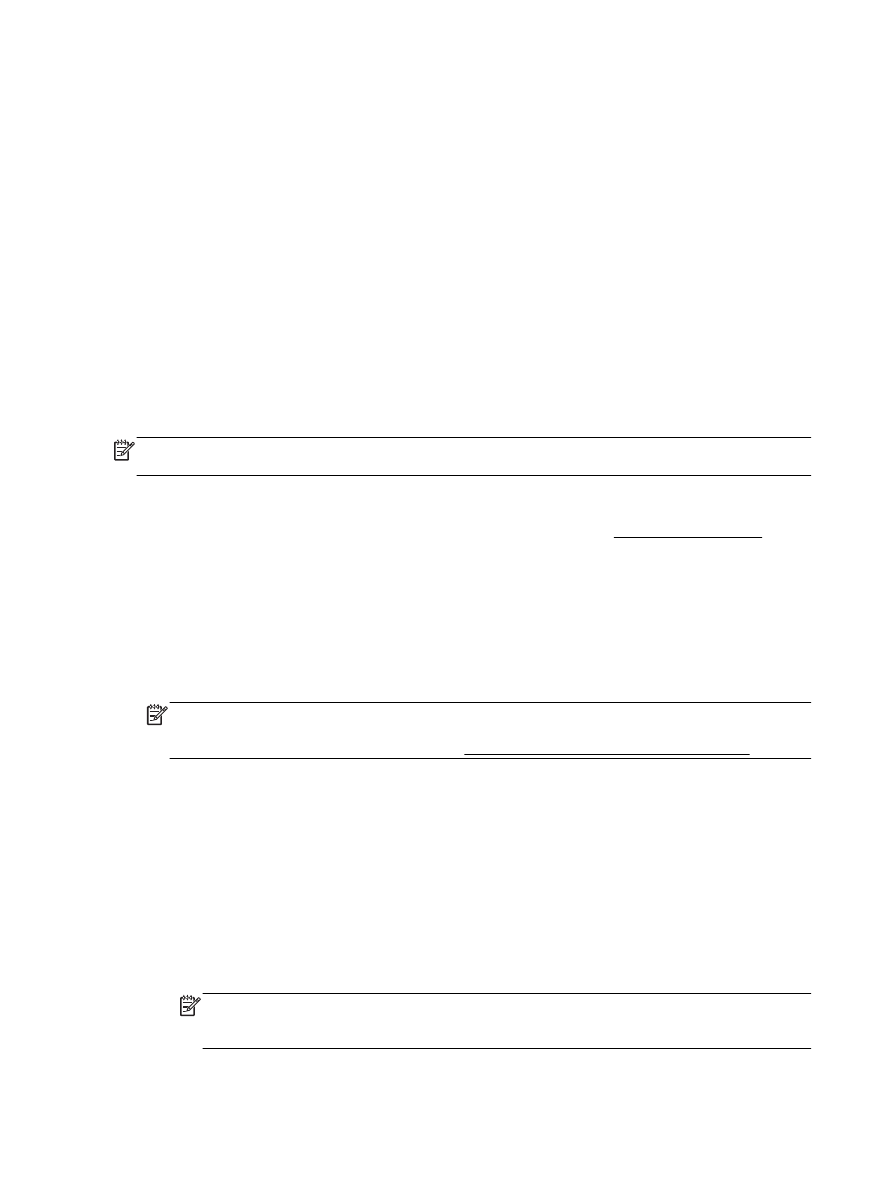
Отпечатване върху пликове
Избягвайте пликове със следните характеристики
:
●
Много гладко покритие
●
Самозалепващи се елементи
, съединителни елементи или прозорци
●
Дебели
, нестандартни или нагънати краища
●
Набръчкани
, скъсани или повредени по друг начин области
Уверете се
, че местата на сгъване на пликовете, които зареждате в принтера, са плоско
сгънати
.
ЗАБЕЛЕЖКА: За допълнителна информация относно печатането върху пликове вж
.
документацията към софтуерната програма
, която използвате.
Отпечатване на пликове
(Windows)
1. Поставете пликове в тавата. За допълнителна информация вж. Зареждане на хартия.
2. От менюто File (Файл) на софтуера ви щракнете върху Print (Печат).
3. Уверете се, че принтерът е избран.
4. Щракнете върху бутона, който отваря диалоговия прозорец Properties (Свойства).
В зависимост от вашето софтуерно приложение
, този бутон може да се нарича Properties
(Свойства), Options (Опции), Printer Setup (Настройка на принтер), Printer Properties
(Свойства на принтер), Printer (Принтер) или Preferences (Предпочитания).
ЗАБЕЛЕЖКА: За да зададете настройки на всички задания за печат
, е необходимо да
направите желаните промени в софтуера на
HP, предоставен с принтера. За допълнителна
информация относно софтуера на
HP вж. Инструменти за управление на принтера.
5. Изберете подходящите опции.
●
В раздела
Layout (Оформление) изберете ориентация Portrait (Портрет) или Landscape
(Пейзаж).
●
В раздела
Paper/Quality (Хартия/качество) изберете подходящия тип хартия от
падащия списък
Media (Носители) в областта Tray Selection (Избор на тава) и после
изберете подходящото качество на печата от падащия списък
Quality Settings
(Настройки за качество).
●
Щракнете върху бутона
Advanced (Разширени) в областта Paper/Output (Хартия/Изход)
и изберете подходящия размер на хартията от падащото меню
Paper Size (Размер на
хартията
).
ЗАБЕЛЕЖКА: Ако промените
Paper Size (Размер на хартия), уверете се, че поставяте
подходяща хартия в принтера
, и задайте съответния размер на хартия от контролния
панел на принтера
.
24 Глава 3 Печат
BGWW
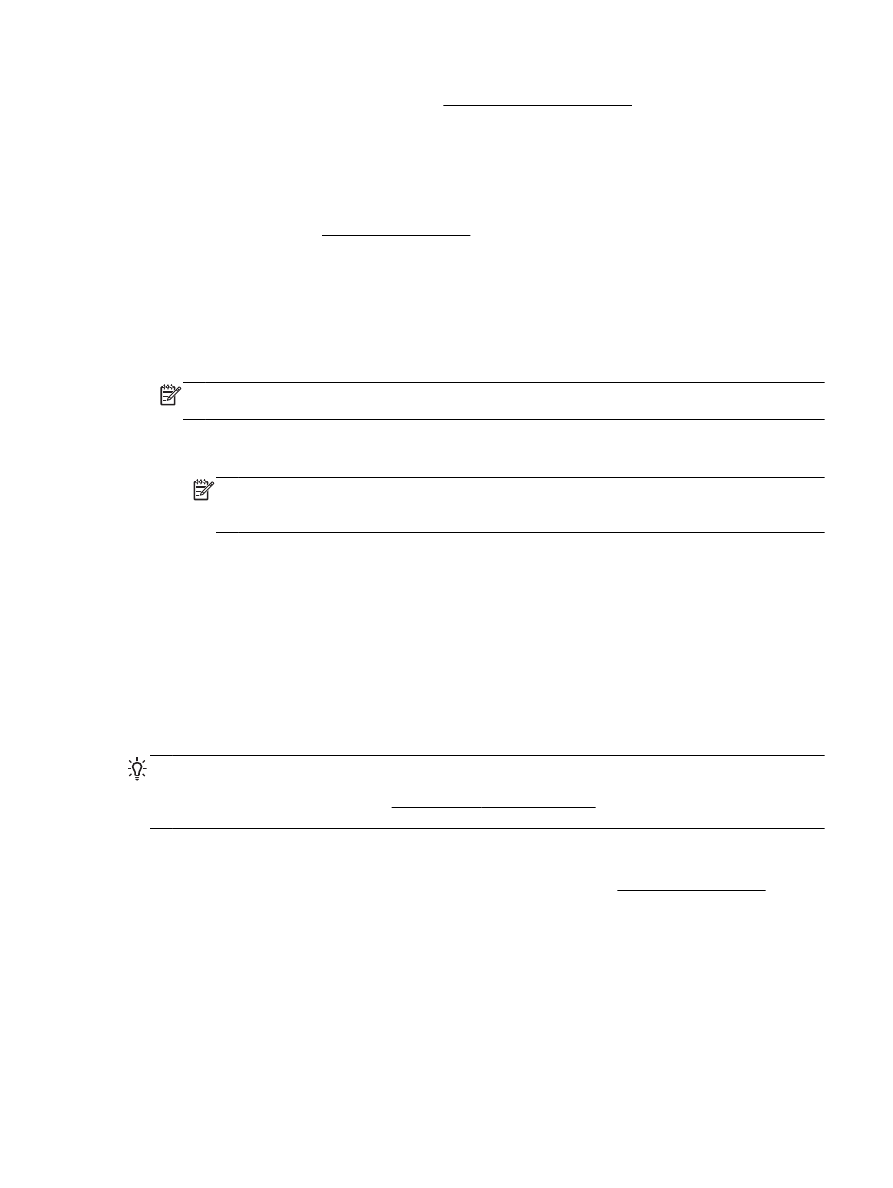
За допълнителни опции за печат вж
. Съвети за сполучлив печат.
6. Щракнете върху бутона OK, след което върху Print (Печат) или OK в диалоговия прозорец
Print (Печат).
Отпечатване на пликове
(OS X)
1. Зареждайте пликовете в тавата със страната за печат надолу. За допълнителна
информация вижте Зареждане на хартия
.
2. От менюто File (Файл) на софтуера ви изберете Print (Печат).
3. Уверете се, че принтерът е избран.
4. Задайте опциите за печат.
Ако не виждате опции в диалога „
Print” (Печат), щракнете върху Show Details (Покажи
подробна информация
).
ЗАБЕЛЕЖКА: Следните опции са налични за принтера ви
. Местата на опциите може да се
различават в зависимост от приложението
.
а.
От изскачащото меню
Paper Size (Размер на хартията) изберете съответния размер на
плика
.
ЗАБЕЛЕЖКА: Ако промените
Paper Size (Размер на хартия), уверете се, че сте
поставили подходяща хартия и задайте съответния размер на хартия от контролния
панел на принтера
.
б.
От изскачащото меню изберете
Paper Type/Quality (Тип/качество на хартията) и
проверете дали настройката за тип на хартията е зададена на
Plain Paper
(Обикновена хартия).
5. Щракнете върху Print (Печат).